Chrome은 여러 파일을 다운로드 할 수 있습니다. 실제로 기본 설정이지만 하나의 작은 도로 블록이 있습니다. 동일한 웹 사이트에서 여러 파일을 다운로드하려고하면 차단됩니다. 이것은 보안 조치입니다. 다운로드 링크를 클릭하면 악의적 인 웹 사이트에서 둘 이상의 파일을 다운로드 할 수 있으며 다른 파일은 악의적 일 수 있습니다. 이 기능은 다른 다운로드가 확인 된 경우에만 진행되도록합니다. Chrome은 기본적으로 귀하가 모든 다운로드를 시작한 사람임을 확인하도록 요청합니다. 즉, 사이트별로 Chrome에서 여러 다운로드를 사용 / 사용 중지하거나 기능을 모두 사용 중지 할 수 있습니다.
Chrome에서 여러 다운로드
Chrome을 열고에서 추가 옵션 버튼을 클릭하십시오.오른쪽 상단. 메뉴에서 설정을 선택하십시오. 설정 페이지에서 아래로 스크롤하여 고급을 클릭하십시오. 개인 정보 및 보안 섹션에서 사이트 설정을 클릭하십시오.

자동 다운로드 옵션을 선택하십시오. 기본적으로 '첫 번째 파일 (권장) 후에 사이트에서 자동으로 파일을 다운로드하려고 할 때 묻기'가 활성화되어 있습니다. 웹 사이트에서 여러 파일을 다운로드 할 수 있는지 확인하라는 메시지가 표시됩니다. 이 기능을 끄면 모든 웹 사이트에서 한 번에 여러 파일을 다운로드 할 수 있습니다.
스위치 아래에 웹 사이트 목록이 표시됩니다한 번에 여러 파일을 다운로드하고 차단 한 파일을 다운로드 할 수 있습니다. 웹 사이트 옆에있는 추가 옵션 버튼을 클릭하여 웹 사이트를 제거하고 차단 또는 제거를 선택할 수 있습니다. 마찬가지로 웹 사이트를 선택하고 옆에있는 추가 옵션 단추를 클릭 한 다음 허용 옵션을 선택하여 여러 파일을 한 번에 다운로드 할 수 있습니다.
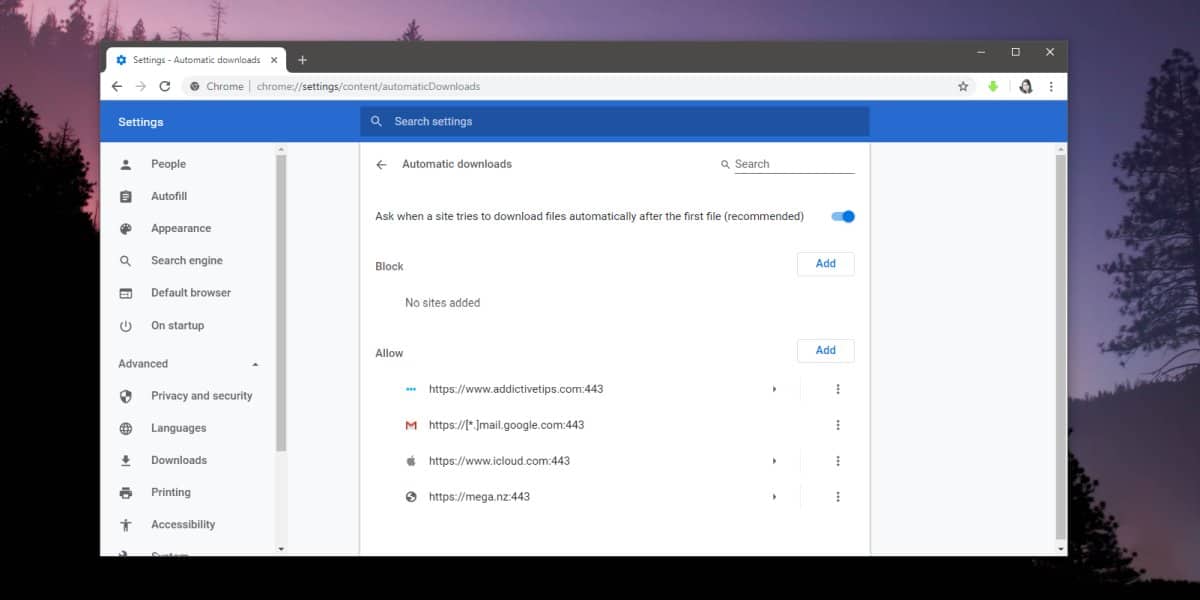
말할 것도없이 가장 안전한 것은'사이트에서 첫 번째 파일 이후에 파일을 자동으로 다운로드하려고 할 때 확인 (권장)'옵션을 활성화 한 다음 차단 및 허용 목록을 사용하여 여러 파일을 다운로드 할 수있는 웹 사이트와 차단할 수없는 웹 사이트를 제어합니다.
특히 그늘진 웹 사이트를 방문하는 경우여러 개의 다운로드 버튼이 있으며 모든 버튼이 합법적이지는 않지만이 옵션이 도움이 될 수 있습니다. 올바른 다운로드 버튼이나 링크를 강조 표시하지 않지만 잘못된 버튼을 클릭하여 많은 파일을 다운로드하려고 시도하면 Chrome이 중지합니다.
웹 사이트에서 여러 개의 파일을 다운로드하도록 허용 한 경우파일은 자동 다운로드 아래의 허용 목록에 자동으로 추가됩니다. 웹 사이트의 권한을 취소 할 때마다 그 위치를 찾아야합니다.











코멘트